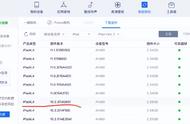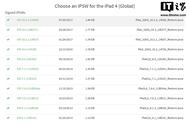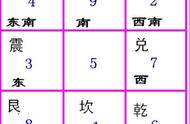选了这个 100% 会导致手机无限重启白苹果,或者卡在恢复模式出不来,个人血泪体验,这种情况下进入白苹果会导致手机连DFU模式(iOS的终极刷机救砖模式)都进不去,目前个人实测只能通过 macOS 的 iTunes (macOS 12 以后叫访达)进行恢复设备。
但是爱思助手的优点(也是缺点)在于可以一键刷机,下载好固件包之后,选择常规快速刷机通常就可以成功降级了(但是数据也会丢失哦):

不过为了保险起见,更推荐使用专业刷机来降级iPhone,我们需要先下载好固件包,然后进入专业刷机,选择导入固件包,选中刚才下载的iOS 15.5固件(或后续的最新固件)
专业刷机需要手机连接电脑并进入DFU模式,助手也会显示相应动画提示,步骤如下:
- 按一下音量 按钮并松开
- 按一下音量-按钮并松开
- 长按锁屏(侧边)按钮5秒
- 松开后同时按住音量-和锁屏(侧边)按钮
- 5秒后松开锁屏(侧边)按钮,维持音量-按压
直到手机显示正在读取设备信息等,说明已经成功进入DFU模式(忘记截图了,就用之前的吧):

该模式下手机屏幕不会有任何显示,因此又称为盲刷,DFU模式进入需要一点点技巧,如果一次没进去可以多试几次。进入DFU模式后助手会自动完成刷机操作,当你看到手机显示 Hello 的时候说明降级刷机完成了!
04、完整恢复数据以下操作主要针对 Windows
电脑操作,macOS 可以大致参照,没空做第二遍了(整个操作来一遍用了六个小时)。如果你在之前就备份过 iOS 15.5 的数据(当然这个系统版本以下的备份也能用),那么直接恢复即可,这里有一份官方文档可以作为恢复指引,写的很好,所以这里就不多赘述:
https://support.apple.com/zh-cn/HT204184
如果你之前没备份过数据也不用太担心,可以在降级前先使用 iTunes 先进行一次 iOS 16 的完全备份,然后再用这个备份来恢复 iOS 15 备份,不过需要一些特别的操作:
iOS 16 备份恢复 iOS 15 数据首先的首先,建议先另行备份以下关键数据,比如QQ微信的聊天记录,某些软件的文件等,以防过程中出错导致数据全失:

然后我们需要找到iTunes备份所在位置,通常在下列地址:
Windows用户参照以下地址:
C:\Users\用户名\Apple\MobileSync\Backup
也可能是这个:
C:Users/用户名/AppData/Roaming/Apple Computer/MobileSync/Backup
macOS 用户参照以下地址:
/User/用户名/Library/Application Support/MobileSync/Backup/
这里的用户名需要改成电脑实际的用户,你可以直接进入C盘-用户-找到属于你的那个文件夹(通常为你电脑开机时显示的名字,macOS同理)